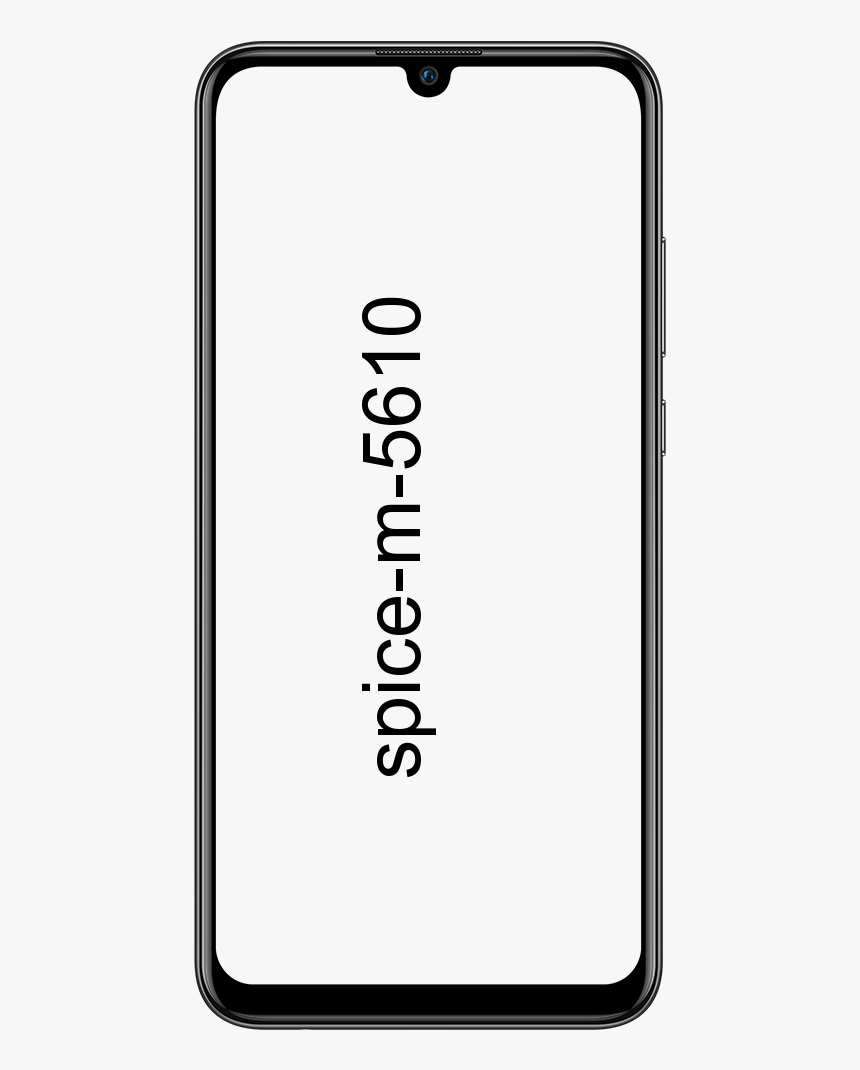Bagaimana Memperbaiki Kesalahan BitLocker Tidak Bisa Diaktifkan

Setiap kali Anda mengaktifkan BitLocker pada drive sistem operasi dan sistem Anda dilengkapi. Bersama dengan Trusted Platform Module (TPM), Anda dapat mengatur PIN BitLocker alih-alih kata sandi. Kita semua tahu bahwa PIN juga memberikan keamanan yang lebih baik dibandingkan dengan kata sandi tradisional. Pada artikel ini, kita akan berbicara tentang Bagaimana Memperbaiki Kesalahan BitLocker Tidak Bisa Diaktifkan. Mari kita mulai!
Namun, jika ada beberapa masalah bersama dengan TPM, maka enkripsi drive BitLocker tidak akan berfungsi dengan baik. Dalam kondisi seperti ini, kesalahan berikut muncul. Saat Anda mencoba mengaktifkan BitLocker di file Windows penggerak sistem operasi:
ponsel saya terhubung tetapi tidak ada internet
BitLocker tidak dapat diaktifkan.
Kunci enkripsi BitLocker tidak dapat diperoleh dari Trusted Platform Module (TPM).
C: tidak dienkripsi.
Penyebab Kesalahan
Nah, faktor-faktor berikut ini dapat menyebabkan masalah ini pada sistem Anda, lihat:
- Jika UEFA dan boot aman menonaktifkan.
- Kalian punya TPM 2.0 instal dan UEFA lebih boot aman dimatikan.
- TPM sudah usang dan perlu diperbarui.
- BIOS juga sudah ketinggalan zaman dan membutuhkan pembaruan juga.
- Disknya MBR gaya partisi dan kebutuhannya GPT konversi.
Jika Anda juga menghadapi masalah ini, berikut adalah cara Anda menyelesaikannya:
Bagaimana Memperbaiki Kesalahan BitLocker Tidak Bisa Diaktifkan
Saran Umum
Kalian dapat mencoba saran yang disebutkan di bawah ini dan juga melihat apakah itu dapat membantu Anda atau tidak:
- Anda dapat mencoba mengaktifkan BitLocker melalui TPM .
- Nonaktifkan untuk sementara TPM di BIOS pengaturan dan coba hidupkan BitLocker kemudian.
- Jika kalian masih ingin ikut TPM , lalu perbarui BIOS dan TPM di sistem Anda. Jika sebenarnya ada pembaruan yang tertunda.
- Pastikan kalian memiliki yang terbaru Pembaruan Windows dipasang juga.
Jika kalian masih memiliki masalah, lihat PERBAIKI 2 .
Metode Lanjutan | BitLocker tidak dapat diaktifkan
catatan: Kami sangat menyarankan Anda untuk membuat Titik Pemulihan Sistem dan kemudian mencadangkan data Anda sebelum mencoba langkah-langkah yang disebutkan di bawah ini juga.
layanan avast 32 bit 100 disk
- Pertama-tama, cukup tekan Windows + X kunci dan pilih Manajemen Disk .

cara mengunduh kodi di tv pintar
- Sekarang di Manajemen Disk , ketuk kanan pada disk sistem operasi Anda (bukan partisi atau volume) dan pilih Properti . Sekarang di lembar properti, alihkan ke Volume tab dan cukup periksa Gaya partisi .
Dan jika dikatakan Master Boot Record ( MBR ), lalu kita harus mengonversi disk ke Tabel Partisi GUID ( GPT ) sebenarnya. Jika disk sudah GPT , tidak perlu konversi, maka Anda dapat langsung membuka langkah 4 di bawah juga.
- Jadi, jika disk Anda MBR , maka kamu juga bisa gunakan alat MBR2GPT tersedia di Windows 10 V1703 atau nanti. Untuk mengonversi disk Anda menjadi GPT bahkan tanpa kehilangan data Anda.
- Lalu buka Prompt Perintah administratif dan ketik
mbr2gpt /convert /allowFullOSdan ketuk Memasukkan kunci. - Ketika MBR untuk GPT konversi selesai, sekarang restart sistem Anda dan tekan F10 atau F12 kunci. (Anda juga dapat mengonfirmasi kunci ini dari produsen perangkat Anda) berulang kali. Untuk mengakses menu boot satu kali. Memilih Ubah Pengaturan Mode Boot demikian juga.
Selanjutnya | BitLocker tidak dapat diaktifkan
* Langkah ini sebenarnya mungkin berbeda dengan perangkat Anda. Tujuannya di sini adalah untuk mengaktifkan mode boot UEFI bersama dengan boot aman yang diaktifkan.
- Sekarang ubah saja mode boot ke Mode Boot UEFI, Boot Aman AKTIF . Simpan semua pengaturan ini dan kemudian reboot mesin.
- Setelah Anda masuk, tekan Windows + R membuka Lari , lalu ketik
tpm.mscdan ketuk baik untuk membuka Snap-in Manajemen TPM juga . - Sekarang di Snap-in Manajemen TPM jendela, di bawah Tindakan , cukup ketuk Siapkan TPM opsi (lihat tangkapan layar di bawah). Jika harus Siapkan TPM opsi berwarna abu-abu, maka Anda harus memastikan TPM diaktifkan di BIOS .

- Coba aktifkan BitLocker pada drive sistem operasi sekarang dan kali ini seharusnya berfungsi tanpa kesalahan juga.
Kesimpulan
Baiklah, Itu saja Teman-teman! Saya harap kalian seperti BitLocker ini tidak dapat mengaktifkan artikel dan juga merasa terbantu untuk Anda. Beri kami tanggapan Anda tentang itu. Juga jika kalian memiliki pertanyaan dan masalah lebih lanjut terkait dengan artikel ini. Beri tahu kami di bagian komentar di bawah. Kami akan segera menghubungi Anda.
Semoga hari mu menyenangkan!
Lihat Juga: Cara Memperbaiki Kesalahan 'Windows Tidak Dapat Tersambung ke Layanan Klien Kebijakan Grup'